【Tomcat】Windows环境下Tomcat配置https访问
1、利用JDK自带的keytools生成一个p12类型的证书
keytool -genkey -storetype PKCS12 -alias tomcat -keyalg RSA -keysize 2048 -keystore E:\tomcat.p12 -storepass 123456 -dname "CN=zhi,OU=zhi,O=zhi,L=wuhan,ST=hubei,C=CN"
2、修改conf/server.xml文件,打开如下配置

certificateKeystoreFile:证书位置;certificateKeystorePassword:密码
tomcat启动日志信息:

3、现在我们就可以使用https进行访问了。
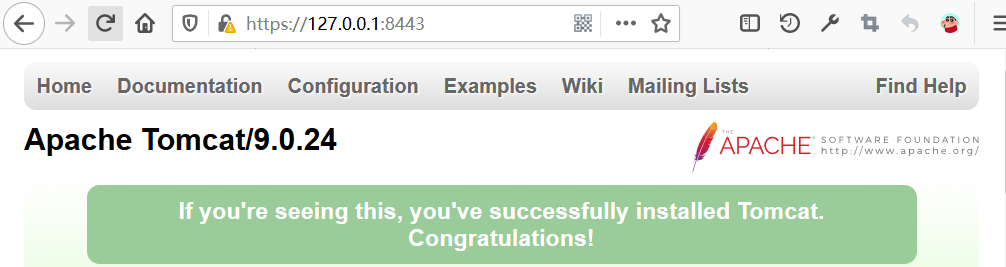
4、其他
当然,我们也可以用OpenSSL生成证书.
openssl genrsa -out tomcat.key 2048 // 生成私钥openssl req -new -x509 -days 3650 -key tomcat.key -out tomcat.crt -subj "/C=CN/ST=hubei/L=wuhan/O=zhi/OU=zhi/CN=tomcat" // 生成自签名证书
配置server.xml
<Connector port="6001" protocol="org.apache.coyote.http11.Http11NioProtocol"maxThreads="150" SSLEnabled="true"><SSLHostConfig><Certificate certificateKeyFile="conf/tomcat.key"certificateFile="conf/tomcat.crt"type="RSA" /></SSLHostConfig></Connector>
certificateKeyFile:私钥;certificateFile:证书;certificateChainFile:证书链,可选。
小技巧,我们可以使用下面命令将证书格式进行转换:
openssl x509 -in test.crt -out test.pem // 证书转换,crt格式转成pem格式



































还没有评论,来说两句吧...